A GoToMeeting az a sok stratégiai üzleti eszköz közül, amelyek mindegyike megpróbálja megragadni azt, amely az elválasztott dolgozók számára alapvető technológiává vált.
A LogMeIn, a korábbi GoToMyPC és GoToAssist megoldások által kifejlesztett, ez a videokonferencia-eszköz a legjobban ismert az általa kínált magas szintű titkosításért és a tűzfalak mögötti működéséért..
Azok, akik 14 napos próbát szeretnének megtapasztalni, feliratkozhatnak a https://www.gotomeeting.com/ oldalon.
Ebben a szolgáltatásban bemutatjuk az első napját a GoToMeeting használatával, és felvázoljuk, mire számíthat. Kezdjük el a GoToMeeting használatával, és nyújtsuk be a kritikus információkat, amelyekre a legtöbbet hozhatja ki.
- Olvassa el a GoToMeeting teljes áttekintését itt
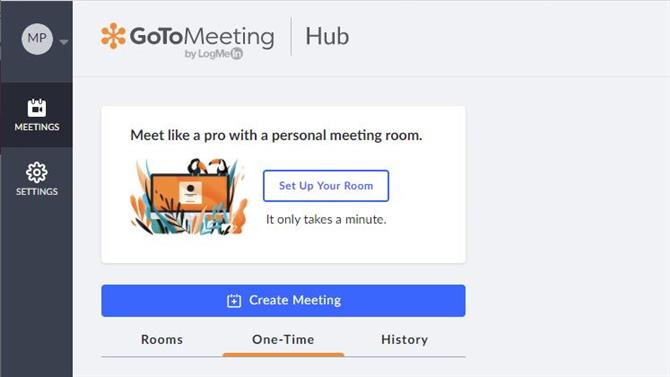
(Kép jóváírása: GoToMeeting)
1. A hub
Amikor feliratkozik a GoToMeeting programra, először meglátogatja a webes felületet vagy a „Hub” -ot, ahogy azt nevezik, és néhány konferenciaalkalmazásban is erre van szüksége. És sokat tehet itt, de amit nem tud azonnal megtenni, az a találkozó házigazdája.
Fedezzük fel, hogy milyen további lépést kell hamarosan végrehajtania. De először nézzük meg a központ webes felületét, és rendezzük meg a találkozóhelyünket.
Mint egy értekezlet házigazdája, meghatározhatja annak a teremnek a nevét, amelyben fog tartani, meghívhatja az embereket, hogy csatlakozzanak hozzád, és ütemezheti az eseményt (vagy szükség szerint átütemezheti)..
A szoba felállítása azonban az első elvégzendő feladat. Tegyük meg most, ha rákattintunk a „Helyezze el a szobáját” gombra..
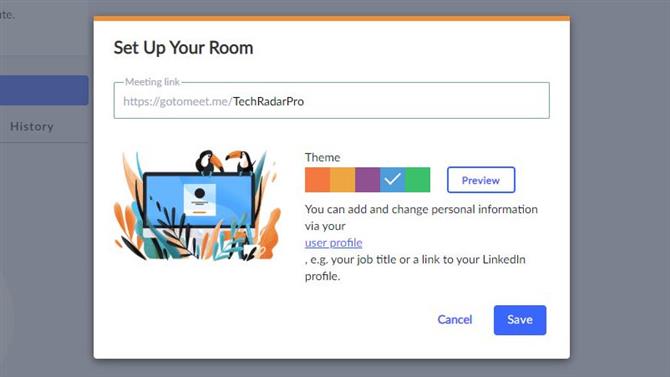
Bármilyen megfelelőnek megadhatja a szobáját (Kép jóváírása: GoToMeeting)
2. Állítsa be a szobáját
Minden szoba első követelménye, hogy egyedi névvel rendelkezzen, és a legjobb, ha kiválaszt valamit, amelyhez a résztvevők könnyen vonatkozhatnak. Javasoljuk, hogy legyen egy szabványos szerkezet a nevek és a megbeszélések elnevezésére, mivel kevésbé valószínű, hogy az emberek elfelejtik elfordulni.
Felhívjuk a szobánkat, képzeletbeli gondolkodással, DitchingPro.
Adhat a szobának egy adott színt és még egy témát is, ha valami kissé megkülönböztetőt szeretne.
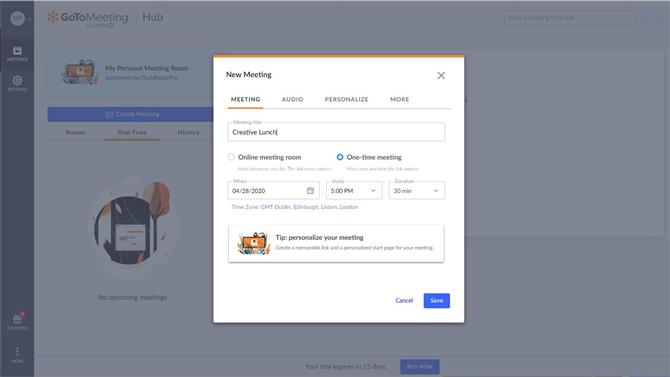
Megbeszélésünket kreatív ebédnek hívtuk (Kép jóváírása: GoToMeeting)
3. Hozzon létre egy értekezletet
Miután létrehoztunk egy szobát, felhasználhatjuk azt a virtuális helyet egy találkozóra. A Hub-nak egy nagy kék gombja van erre, amely elindít egy varázslót, amely rengeteg kérdést feltesz.
Ezek közé tartozik az első oldalon, hogy mi lesz a találkozó neve, mikor fog megtörténni, és ha egyszeri esemény vagy rendes helyszín.
A találkozódefiníciónak három további oldala van, a második lehetővé teszi az audio kezelésének meghatározását, a harmadik a személyre szabáshoz, a negyedik pedig lehetővé teszi a társszervező meghatározását és a hozzáférés ellenőrzésére szolgáló jelszó létrehozását..
Különösen hasznos szolgáltatás a társszervező képessége. Mivel lehetővé teszi egy másik személynek a találkozó házigazdáját, ha az alkotó nem érhető el.
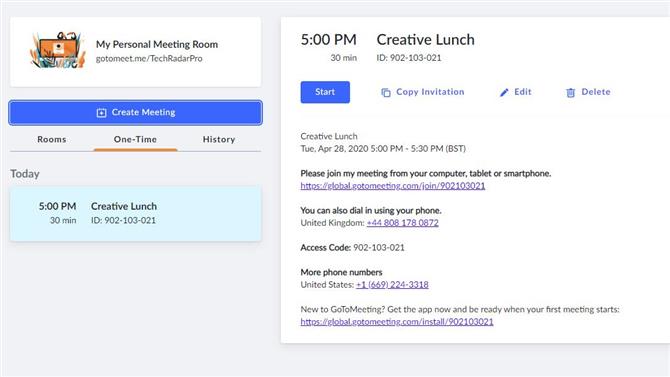
Miután meghatározták a találkozót, elkezdhetik az emberek meghívását (kép jóváírása: GoToMeeting)
4. Meghívók
Miután meghatározták a találkozót, megjelenik a központban, és innen másolhatja a meghívót mindazoknak, akikben részt kíván venni..
Ha megengedi, hogy a telefonok behívjanak egy számot, és pusztán hanggal járuljanak hozzá, itt megjelennek a helyi telefonszámok is.
Gondolhatja, hogy most már beállítottál egy értekezletet, de van még egy további lépés, amelyet meg kell tennie, mielőtt készen állna a fogadóra vagy csatlakozásra. Minden számítógépen telepítenie kell az asztali alkalmazást.
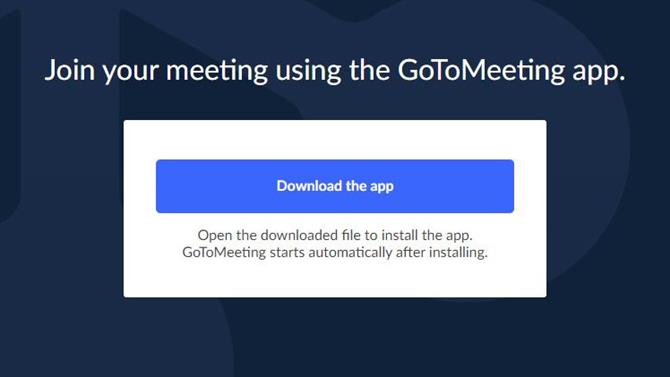
A Microsoft Teams beszélgetései csatornákba vannak csoportosítva (Kép jóváírása: GoToMeeting)
5. Telepítse az asztali alkalmazást
Ha rákattint a „Start” gombra egy találkozóra, és még nem telepítette az asztali alkalmazást, akkor azonnal megjelenik egy képernyő, ahol letöltheti és telepítheti az alkalmazást. Magától értetődik, hogy ha a vállalat szokásos felhasználói nem jogosultak alkalmazások telepítésére, akkor ennek szükségessé tételéhez szükség lehet valamilyen kapcsolattartásra az Ön informatikai vagy informatikai részlegével..
Amint az alkalmazás sikeresen telepítve van, elindul, amikor rákattint a „Start” gombra, és megkérdezi tőle, hogyan szeretne csatlakozni az üléshez.
Ennek hiányában a találkozó ténylegesen megkezdődött, bár alapértelmezés szerint a video- és hangfolyamok alapvetően le vannak tiltva. Ez nem rossz dolog, mivel lehetőséget ad arra, hogy megbizonyosodjon arról, hogy megjelenése elfogadható-e, és a megvilágítás elégséges-e ahhoz, hogy mások is láthassanak, és szükség esetén csatlakoztatott egy mikrofont..
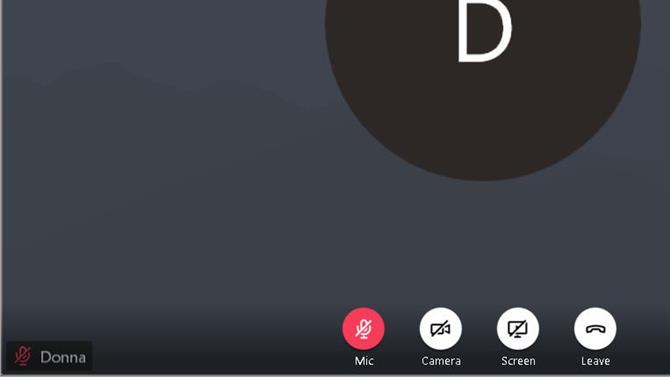
A videobeszélgetés megkezdése előtt kiegyenlítheti a nyakkendőjét, ha még mindig visel. (Kép jóváírása: GoToMeeting)
6. Az alkalmazás vezérlése
A GoToMeeting alkalmazásnak alján van néhány egyszerű vezérlőelem, amely lehetővé teszi a felhasználók számára a videó és a hang letiltását és engedélyezését, az asztaluk megosztását és az ülés elhagyását..
Az egyetlen különbség, amelyet a mobilplatform felhasználói észrevesznek, az, hogy nincs lehetőségük megosztani az asztalüket, de egyéb szempontból azonos. Ha a videó engedélyezve van, megjelenik egy kis panel, amely megmutatja, hogyan néz ki a videó, így megérti, amit mások látnak.
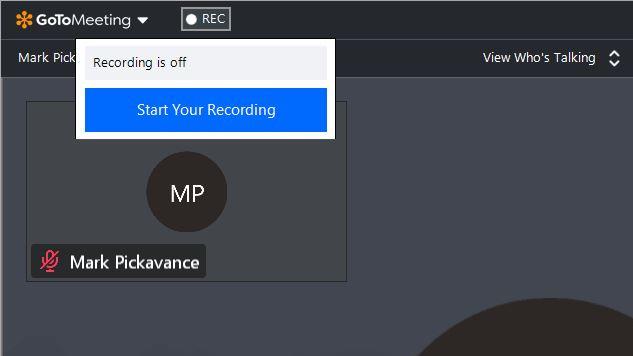
A találkozók egyetlen kattintással rögzíthetők (Kép jóváírása: GoToMeeting)
Egy másik érdekes szolgáltatás a bal felső sarokban, ahol látható a ‘REC’ felvétel gomb. Ez rögzíti a találkozót későbbi referencia céljából.
A jobb felső sarokban négy ikon jeleníti meg a résztvevő panelt, hozzáférést biztosít a beépített csevegési funkciókhoz, audio- és videobeállításokhoz, valamint egy információs részt, amely néhány támogatási linket is tartalmaz..
És végül, a bal alsó sarokban van egy preferencia ikon, ahol az összes alapértelmezett értéket konfigurálhatja. Ezek magukban foglalják a preferált hangszórókat és mikrofonokat, valamint az alkalmazásintegrációkat, és ahol az üléshez kapcsolódó dokumentumokat helyben tárolják.
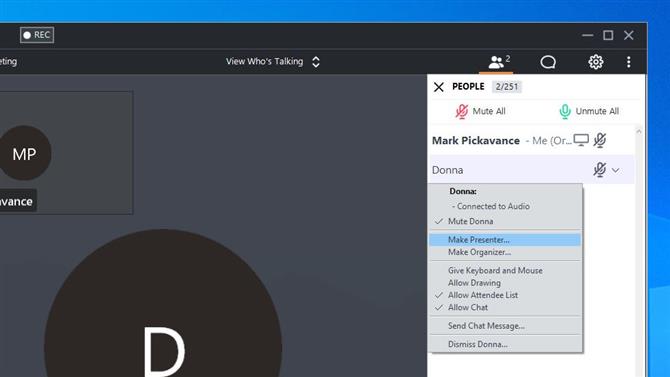
A résztvevők vezérelhetők, vagy akár készíthetik az előadót, amikor erre szükség van (Kép jóváírása: GoToMeeting)
7. A szoba kezelése
A szoba kezelése nagyon egyszerű. Amint meghívottak érkeznek, az alkalmazás jobb oldalán, egy panelen jelennek meg, ahol láthatják őket.
Technikai szempontból a GoToMeeting akár 251 embert foglalkoztathat ugyanazon a találkozón egyidejűleg, beleértve a hostot, és megmutatja, hogy hányan vesznek részt jelenleg.
Mint házigazda, elnémíthatja a résztvevő hangját, új embereket hívhat meg, zárhatja a találkozót minden olyan belépő számára, aki későn jött, és átadhatja a host rendszer billentyűzettel és egérrel történő irányítását egy másik felhasználó számára..
És ha a házigazdának el kell távoznia, esetleg újabb találkozóra, akkor bármely résztvevőt előadóvá vagy szervezővé is tehet. Ezek közül a szolgáltatások közül sok megtalálható a legördülő menüben, amely akkor jelenik meg, ha a résztvevők audio ikonjától jobbra lévő chevronra kattint..
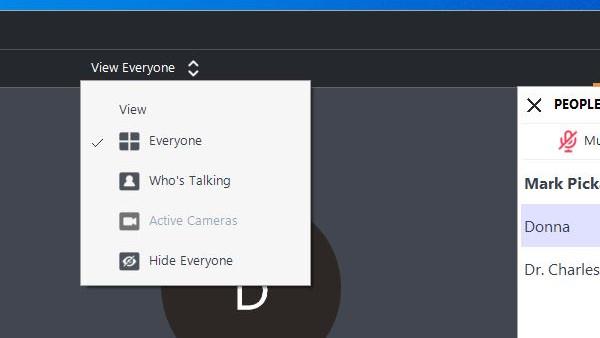
Csökkentse a látható személyek számát (Kép jóváírása: GoToMeeting)
8. Túl sok ember
Az a képesség, hogy olyan sok résztvevőt tud kezelni, nehéz lehet nyomon követni, ki beszél.
Szerencsére a GoToMeeting fejlesztői, amelyek fejlesztik, és kiszűrhetik, ki jelenik meg az alkalmazás fő panelen.
Alapértelmezés szerint az alkalmazás mindenkinek a View-t állítja be, és láthatja, hogy a bár közepén a tetején két chevron van rajta. Erre kattintva megjelenik egy menü, ahol válthat úgy, hogy csak az aktívan beszélő résztvevőket, az aktív kamerákkal rendelkezőket vagy mindenkit elrejtse.
Példánkban az összes kamerát letiltottuk, ezért ez az opció szürkén jelenik meg.
Sok más trükkö és funkció is van a GoToMeeting számára, de remélhetőleg ezeknek a mutatóknak néhánynak segítenie kell az indulást.
- 2020 legjobb böngészői: az online elérés leggyorsabb és legbiztonságosabb módja






